
Mặc dù thực tế là Android cho phép bạn thiết lập các hạn chế về quyền truy cập vào cài đặt và cài đặt ứng dụng, cũng như chính hệ thống, các công cụ tích hợp để cài đặt mật khẩu trên ứng dụng không có ở đây. Do đó, để bảo vệ chống lại sự ra mắt của các ứng dụng (cũng như xem thông báo từ họ) sẽ phải sử dụng các tiện ích của bên thứ ba, tiếp tục trong đánh giá. Xem thêm: Cách cài đặt mật khẩu trên Android (Mở khóa thiết bị), Kiểm soát của phụ huynh trên Android. Không có gì: Các ứng dụng thuộc loại này có thể gây ra lỗi "Lớp phủ" Khi yêu cầu giấy phép của các ứng dụng khác, hãy xem xét điều này (thêm chi tiết: Lớp phủ trên Android 6 và 7).
Cài đặt mật khẩu trên ứng dụng Android trong AppLock
Theo tôi, AppLock là ứng dụng miễn phí tốt nhất để chặn sự ra mắt của các ứng dụng mật khẩu khác (tôi sẽ chỉ lưu ý rằng vì một số lý do, tên của ứng dụng trong thị trường play đang thay đổi theo thời gian - sau đó là Smart AppLock, sau đó Chỉ cần AppLock, và bây giờ - Eclock FingerPrint, đây có thể là một vấn đề với thực tế là có cùng tên, nhưng các ứng dụng khác).
Lợi ích là một loạt các chức năng (không chỉ là mật khẩu ứng dụng), ngôn ngữ giao diện của Nga và sự vắng mặt của một số lượng lớn các quyền (cần thiết phải cung cấp những quyền thực sự cần thiết để sử dụng các hàm Applock cụ thể).
Sử dụng ứng dụng không nên gây khó khăn ngay cả tại chủ sở hữu Android của thiết bị Novice:
- Khi bạn khởi động lần đầu tiên, bạn phải tạo mã PIN sẽ được sử dụng để truy cập các cài đặt được thực hiện trong ứng dụng (để chặn và khác).

- Ngay sau khi nhập và xác nhận mã PIN, AppLock sẽ mở tab Ứng dụng, trong đó bằng cách nhấp vào nút "Plus", bạn có thể đánh dấu tất cả các ứng dụng mà bạn muốn chặn mà không cần tùy chọn để chạy Outsiders (khi chặn "Cài đặt" và "Gói chương trình cài đặt" Không ai có thể truy cập cài đặt và cài đặt các ứng dụng từ tệp phát hoặc tệp APK).
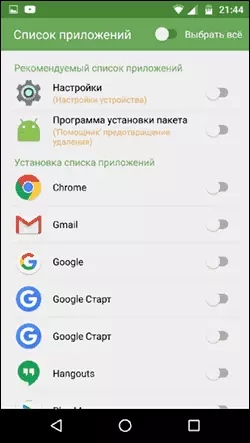
- Sau khi bạn đã lưu ý các ứng dụng lần đầu tiên và nhấn "Plus" (thêm vào danh sách được bảo vệ), bạn sẽ cần đặt quyền truy cập dữ liệu - nhấp vào "Áp dụng", sau đó kích hoạt độ phân giải cho AppLock.
- Do đó, bạn sẽ thấy các ứng dụng bạn cần trong danh sách bị chặn - bây giờ để bắt buộc khởi động của họ để nhập mã PIN.
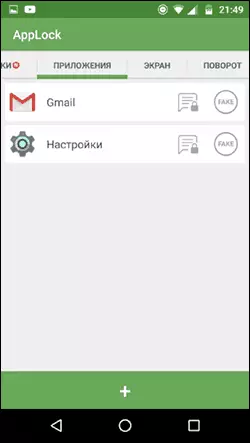
- Hai biểu tượng bên cạnh các ứng dụng cho phép bạn chặn các thông báo cũng từ các ứng dụng này hoặc hiển thị thông báo lỗi khởi chạy thay vì chặn (nếu bạn giữ nút "Áp dụng" trong thông báo lỗi, cửa sổ nhập mã PIN sẽ xuất hiện và ứng dụng sẽ khởi động) .
- Để sử dụng mật khẩu văn bản cho các ứng dụng (cũng như đồ họa), không phải là mã PIN, hãy chuyển đến tab "Cài đặt" trong AppLock, sau đó trong mục Cài đặt bảo vệ, chọn "Phương thức khóa" và chỉ định loại mật khẩu mong muốn. Mật khẩu văn bản tùy ý được chỉ định ở đây dưới dạng mật khẩu (kết hợp).
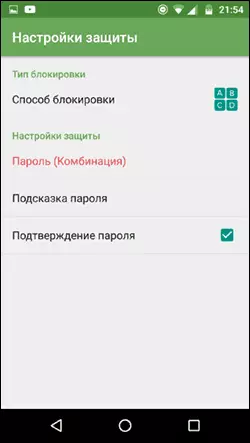
Cài đặt AppLock bổ sung bao gồm:
- Ẩn ứng dụng Applock khỏi danh sách ứng dụng.
- Bảo vệ chống trật tự
- Chế độ đa mô (mật khẩu riêng cho mỗi ứng dụng).
- Bảo vệ cấu hình (bạn có thể đặt mật khẩu cho các cuộc gọi, kết nối với mạng di động hoặc Wi-Fi).
- Cấu hình khóa (tạo cấu hình riêng biệt, mỗi trong số đó đã chặn các ứng dụng khác nhau với việc chuyển đổi thuận tiện giữa chúng).
- Trên hai tab riêng biệt "Màn hình" và "Xoay", bạn có thể thêm các ứng dụng mà màn hình tắt và xoay của nó sẽ bị chặn. Nó được thực hiện theo cách tương tự như khi cài đặt mật khẩu trên ứng dụng.
Và đây không phải là một danh sách đầy đủ các tính năng có sẵn. Nói chung, một ứng dụng tuyệt vời, đơn giản và làm việc. Về những bất lợi - đôi khi không hoàn toàn là bản dịch tiếng Nga của các yếu tố giao diện. CẬP NHẬT: Từ thời điểm xem xét đánh giá, các chức năng xuất hiện để xóa ảnh của việc đoán mật khẩu và mở khóa dấu vân tay.
Tải xuống AppLock Bạn có thể tải xuống miễn phí trên thị trường chơi
CM Locker Bảo vệ dữ liệu
CM Locker là một ứng dụng phổ biến và hoàn toàn miễn phí khác cho phép bạn đặt mật khẩu cho ứng dụng Android và không chỉ.
Trong "Khóa và khóa ứng dụng" CM Locker, bạn có thể chỉ định mật khẩu đồ họa hoặc kỹ thuật số sẽ được đặt để bắt đầu các ứng dụng.
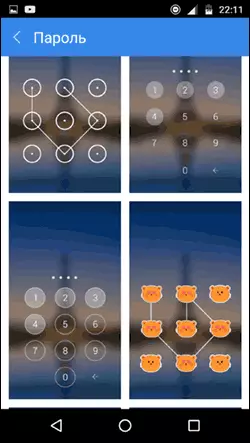
Phần "Chọn đối tượng để khóa" cho phép bạn chỉ định các ứng dụng cụ thể sẽ bị chặn.
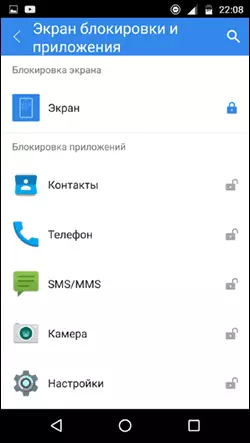
Một tính năng thú vị là hình ảnh của một kẻ tấn công. Khi chức năng này được bật, sau khi bạn xác định số lần thử nhập mật khẩu không chính xác, người vào, nó sẽ được chụp và ảnh của nó được gửi cho bạn trên e-mail (và được lưu trên thiết bị).
CM Locker có các tính năng bổ sung, chẳng hạn như chặn thông báo hoặc bảo vệ khỏi trộm điện thoại hoặc máy tính bảng.
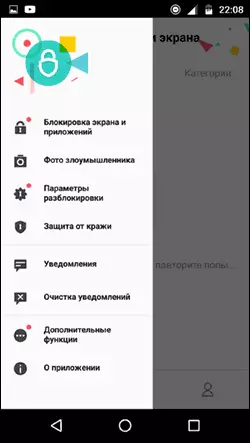
Ngoài ra, như trong phiên bản được xem xét trước đây, trong CM Locker, thật dễ dàng để cài đặt mật khẩu cho ứng dụng và chức năng gửi ảnh là một điều tuyệt vời cho phép bạn nhìn thấy (và có bằng chứng), ví dụ, muốn Để đọc thư của bạn trong VK, Skype, Viber hoặc WhatsApp.
Mặc dù tất cả những điều trên, phiên bản CM Locker không thực sự thích nó vì những lý do sau:
- Một số lượng lớn các giấy phép cần thiết được yêu cầu ngay lập tức, và không cần thiết, như trong Applock (nhu cầu của một số trong số đó không hoàn toàn rõ ràng).
- Yêu cầu cho lần đầu tiên bắt đầu "sửa" các mối đe dọa "được phát hiện của bảo mật của thiết bị mà không có khả năng bỏ qua bước này. Trong trường hợp này, một phần của những "mối đe dọa" này - cố định được thực hiện bởi các cài đặt cho công việc của các ứng dụng và Android.
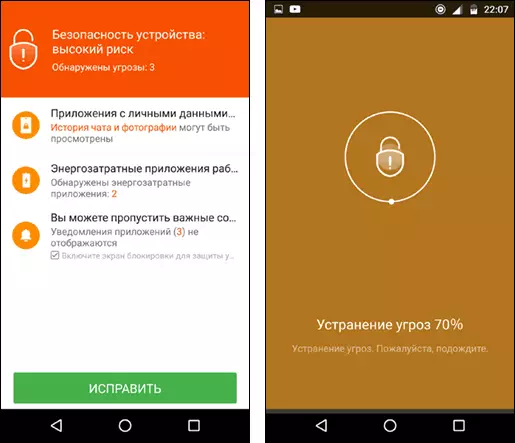
Dù sao, tiện ích này là một trong những ứng dụng mật khẩu nổi tiếng nhất để bảo vệ các ứng dụng Android và có các đánh giá tuyệt vời.
Tải xuống CM Locker Bạn có thể tải xuống miễn phí từ thị trường chơi
Đây không phải là một danh sách đầy đủ các phương tiện để giới hạn sự ra mắt của các ứng dụng trên thiết bị Android, tuy nhiên, các tùy chọn trên có lẽ là chức năng và hoàn toàn phù hợp nhất với nhiệm vụ của họ.
